Repairit – 写真修復AIアプリ
3ステップで破損した思い出を修復
Repairit – 写真修復AIアプリ
3ステップで破損した思い出を修復
Aug 27, 2025 • カテゴリ: Windowsコンピュータ復元
個人から大手企業まで、データの保護と保存は、誰にとっても最優先事項です。データストレージの一般的な方法の1つにRAID(Redundant Array of Independent Disks)があります。データを複製し、複数のハードドライブまたはソリッドステートドライブ(SSD)に保存します。この冗長性により、いずれかのドライブが破損または不具合が生じた場合でも、他のドライブに同じデータが保存され、保護されます。
RAIDにはいくつかの異なるレベルや方法があり、その中には冗長性の提供やデータの複製を目的としてないものもあります。ここでは、さまざまなレベル、システム障害が発生した場合のデータの復元方法などについて説明します。

RAIDは異なるディスクにデータを格納しますが、オーバーラップするように論理的に間隔を空けてOS(オペレーティングシステム)がそれぞれのディスクのデータを同時に読み取ることができるようにします。これによって、データの保存がさらに安全に行えることができ、さらに各ドライブが連携して動作し、不具合の平均間隔が長くなるため、パフォーマンスも向上します。OSの観点から見ると、データはシームレスで、シングルドライブのように見えます。
これは、論理的なRAIDの方法を使って、ディスクミラーリングして複数のドライブにデータを複製する際に機能します。また、RAIDでは異なるパーティションを使用して複数のドライブにデータを分散するディスクストライピングも採用されています。ドライブの記憶領域は、それぞれ512バイトから数メガバイトのサイズの小さなグループに分割されます。これらのストライプは間隔を空けて配置されるため、システムはデータを破損することなく、より高速なパフォーマンスを実現するためにストライプ間をジャンプできます。
RAIDのシステムは次の2種類です。
RAIDコントローラは、ストレージアレイ内のすべてのハードドライブとSSDを管理します。RAIDコントローラは、システムの複雑さを軽減できるため、OSはディスクドライブを読み取りやすくなります。読み取りは、ドライブを論理的な方法でシングルデータセットとして表示することによって行われます。ドライブをコントローラに読み取らせる際に問題がある場合は、本書を読んでドライブを認識しないRAIDコントローラを修正してください。
さらにRAIDコントローラを使うメリットとしては、パフォーマンスの向上とシステムが破損した際にデータを保存するのに役立ちます。
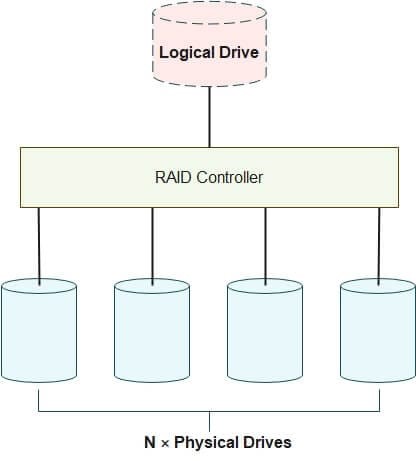
RAIDコントローラには、主にハードウェアとソフトウェアの2種類があります。それぞれのタイプには長所と短所があり、その違いを理解して最適な選択肢を見つけることが重要です。
ハードウェアRAIDはストレージアレイ管理専用のコントローラです。仮想および物理アレイで設定でき、OSなしで初期化することもできます。
ハードウェアRAIDは、ハードドライブの一貫性を確保し、個々の物理ドライブ間でデータが適切にオーバーラップされていることを確認する役割も担っています。いずれかのドライブに問題がある場合、ハードウェアはデータの一貫性を維持するために修復または新しいアレイを構築します。
ハードウェアベースのRAIDを管理するには、ハードウェアコントローラが必要です。コントローラはPCIe スロット経由でマザーボードに直接差し込みます。
長所
|
• 素晴らしいパフォーマンスおよび高速処理 • 主要なプラットフォームとの互換性あり • 強力な暗号化でドライブ上のデータを保護 • 大容量のCPUリソースが必要なし • ハードウェアがホストとは別々に設置しているためウィルスの影響を受けない • バッテリーバックアップによって、ストレージアレイの電源が不足した場合に生じるデータの消失を防止 |
短所
|
• ハードウェアが高価 • RAIDカードがマザーボードに挿入されていない場合、以前の設定と互換性のあるカードを新• たに購入しないといけない |
通常、OSにソフトウェアが直接インストールされますが、BIOSソフトウェアを使用してOSとは別にインストールすることもできます。しかしどの方法を選んでも、ソフトウェアはCPUリソースを消費し、システムのパフォーマンスに影響を与えます。
このソフトウェアは、ハードウェアの要件による阻害がないため、アレイの再構成に関してさらに柔軟性があります。
長所
|
• ハードウェアなしで安価に手に入る • ハードドライブのサポートがハードウェアに比べ更に充実している |
短所
|
• CPUから電力が消費されるためハードウェアよりも動きが遅くなる • 複数のプラットフォーム間で共有されるアレイとの互換性なし • OSのほとんどが限られたRAID設定でのみ対応している • シングルシステムのみしかインストールできないため、データを他のOSにマイグレーションするのが困難 |
ハードウェアRAID vs ソフトウェアRAID
| ハードウェアRAID | ソフトウェアRAID | |
| 概要 | システムのOSに依存せず、マザーボードに直接インストールできるようなカスタム処理システム。さまざまなRAIDコントローラと互換性があり、さまざまなOSやプラットフォームで複数のアレイの管理が可能。 | コンピュータにインストールされ、システムOSに依存する。RAIDのアレイがインストールされているコンピュータリソースで動作。 |
| コスト | ハードウェアが高価であるにも関わらず購入しなければならない。また破損しそうな部品の交換品を購入しておかなければならない | ハードウェアRAIDコントローラを購入する必要がなく低コストで導入可能 |
| パフォーマンス | 全体的に高いレベルのパフォーマンス。しかし、あるタイプのHDDおよびSSDアレイでは一貫性がない。 | RAID0およびRAID1が最適 |
| 交換 | マザーボードからチップを取り外し、新しいチップを取り付けるだけの単純だがコストのかかるプロセス。新しいRAIDハードウェアは、一貫性の問題を回避するために、取り出すモデルと同じである必要あり。 | 古いソフトウェアをアンインストールして新しいバージョンを再インストールする前に、ディスクを交換する前に一時停止するようにシステムに指示する必要がある複雑なプロセス。 |
ハードウェアRAIDおよびソフトウェアRAIDを購入する場合、OSとは互換性がなく、別の方法をとる必要があります。
このオプションはソフトウェアに似ていますが、1つ大きな違いは、システムの起動時にのみRAIDシステムを実装することです。OSが動作すると、コントローラのドライブがRAIDの機能を引き継ぎます。ファームウェアは、他の2つのオプションよりも多くのCPU処理能力を必要とするため、コンピュータのパフォーマンスに大きな影響を与える可能性があります。
RAIDに似たソフトウェアプログラムがいくつかあります。人気なのはWindowsのストライプボリュームとmacOSのフュージョンドライブの2つです。
• ストライプボリューム(Windows):RAID 0と同じ基本的な機能を持ち、Windowsサーバでのみ利用可能です。ダイナミックな仮想ディスクドライブ上の空き領域を統合することで、少なくとも2台の物理ドライブにデータを格納します。DLLやランタイムライブラリなどのデータ量の多い項目を操作する場合や、使用率の高いファイルのパフォーマンスを向上させたい場合に、大規模なデータベースからの読み取りまたは書き込みを行うことが理想的です。
• フュージョンドライブ(macOS):Macでフュージョンドライブを実行するためのソフトウェアやハードウェアの要件はありません。ディスクユーティリティ機能を使用すると、macOSが1台のドライブとして扱う複数のドライブをすばやく組み合わせることができます。
RAIDには様々なレベルがあり、それぞれデータとストレージアレイの処理が異なります。RAIDが初めて概念化されたとき、RAID 0–5という6つのレベルがありました。ただし、テクノロジーの向上に伴い、レベルが追加され、RAID 2、RAID 3、RAID 4はほとんど使用されなくなりました。すべてのRAIDレベルは、スタンダード、ネスト、ノンスタンダードの3つのカテゴリに分類されます。
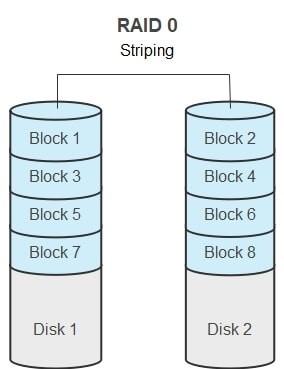
RAID 0は最も基本的なタイプのRAIDであり、最低2台のドライブが必要です。使用可能なドライブ間でのストライピングまたはデータ分散に重点を置いています。RAID 0は、データのブロックを作成してすべてのドライブに保存することで機能します。このオプションは、ストレージデバイスから最高のパフォーマンスを得る必要がある場合に最適です。たとえば、動画編集のようなデータ量を大量に消費するプロジェクトで作業する場合は、RAID 0が最適です。ただし、機密データや重要なデータを扱う場合は、いずれかのドライブに不具合が発生するだけですべてのデータが消失するため、お勧めできません。しかし大丈夫です。RAID 0から消失したデータを復元する方法があります。
記事 「RAID 0:データ復元」 をお読みください。
長所
|
• データの読み取りおよび書き込みで高いパフォーマンスを発揮する • 設定しやすく使いやすい |
短所
|
• ドライブが1台でも不具合を起こすとデータがすべて消失する |
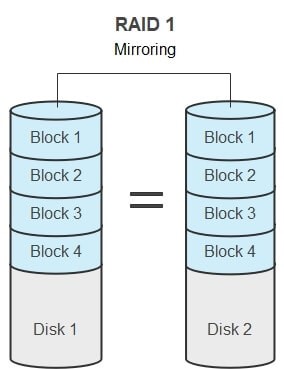
RAID 1では、両方のドライブセットのデータブロックをミラーリングするために使用されます。いずれかのドライブが正常に動作しない、または破損した場合、コントローラはミラーリングしたバージョンにアクセスでき、プログラムはスムーズに実行されるため、データが消失することはありません。2台のドライブを同時に読み取ることができるため、読み取りにおいて高いパフォーマンスが得られます。2台のドライブは同時に読み取られますが、データを複数回書き込む必要があるため、書き込みのパフォーマンスに変化はありません。RAID 1は、ストレージをバックアップする効果的なツールとして機能するため、重要なデータの保存に最適です。
長所
|
• データの読み取りおよび書き込みのスピードが速い • データのバックアップとして機能する。ドライブが1台破損しても、アレイを素早く再構築できる |
短所
|
• ドライブが2台以上必要であるためコストが更にかかる • 2台のドライブでのみ機能するように設計されているため、アクセスできるストレージに制限がある • 興味がありましたら「RAID0 vs RAID1」の記事も読んでみてください |
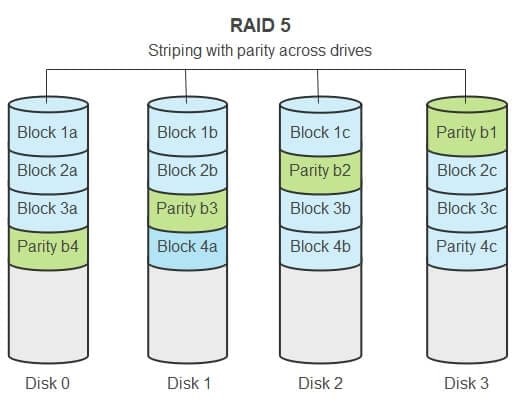
RAID 5は最も一般的なRAIDレベルです。正常に動作するには、3台から16台のドライブが必要です。このレベルは、冗長性を提供するパリティ付きのストライピングデータに重点を置いています。ドライブ上のデータをミラーリングする代わりに、高度なアルゴリズムを使用して、ドライブ上のデータに基づいて仮想ブロックを作成します。簡単に説明すると、「5+x+4=10」という式を見たとき、xの解は1であることがわかります。それと同様に、いずれかのディスクドライブに不具合が発生した場合や正常に読み込まれない場合、RAID 5はXの問題を解決し、欠落したデータを再構築できます。
シングルパリティで動作するため、ドライブに複数の不具合が発生しない限り問題ありません。RAID 5は一部のソフトウェアコントローラで動作できますが、最良の結果を得るにはハードウェアベースのRAIDコントローラをインストールすることをお勧めします。
RAID5は、信頼性の高いオールラウンドのオプションです。ストレージスペースの最大化とセキュリティを組み合わせることで、安定したパフォーマンスを実現することができます。データドライブが限定されているサーバに最適です。
長所
|
• データの読み取りが超高速 • ドライブが1台不具合を起こしてもデータは消去されない |
短所
|
• 必要時のデータの書き込みが少し遅くなる。パリティをさらに計算する。 • 技術が非常に複雑、かつ不具合を起こしたディスクを交換するのに時間がかかる。 |
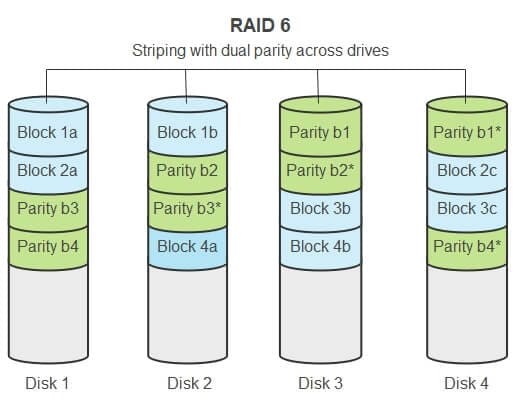
RAID6はRAID5をアップグレードしたバージョンのものです。主にアップグレードされたところは、ダブルパリティで実行されるところです。少なくとも4台の使用可能なドライブが必要になります。2台は元のデータで使用し、残りの2台はパリティで使用されます。RAID 6アレイは、データを失うことなく、2台のドライブに同時に不具合が発生しても、耐えることができます。
RAID 6は、高性能で最高レベルのセキュリティを備えた効率的なストレージシステムです。ただし、追加のサーバ用のスペースが必要になります。
長所
|
• データの読み取りが速い • データを失うことなく、同時に発生した2つのドライブの不具合に耐えることができる |
短所
|
• ダブルパリティのため、書き込みのパフォーマンスがRAID5と比べ遅い • ドライブが増えることで解消されていないドライブの不具合が増える |
RAIDレベルがネストになると、前述した2つのRAID機能(ストライピング、ミラーリング、およびパリティ)を1つのアレイに結合します。
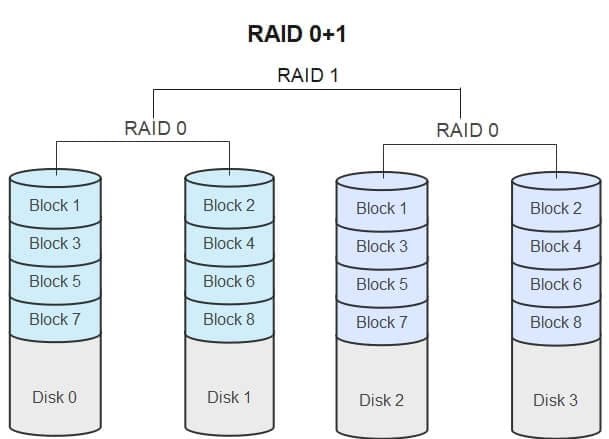
ミラーリングしたデータとストライピングを組み合わせることで、ドライブ間でデータを複製および共有できるシングルアレイを実現します。RAID 01レベルを実行するには少なくとも4つのドライブが必要で、その半分はデータのミラーリングに使用されます。
長所
|
• 1台のドライブに不具合が発生しても、影響はない。データは別のドライブに保存される |
短所
|
• ミラーリングでサーバの半分を使用するため、冗長性を作り出すのにコストがかかる |
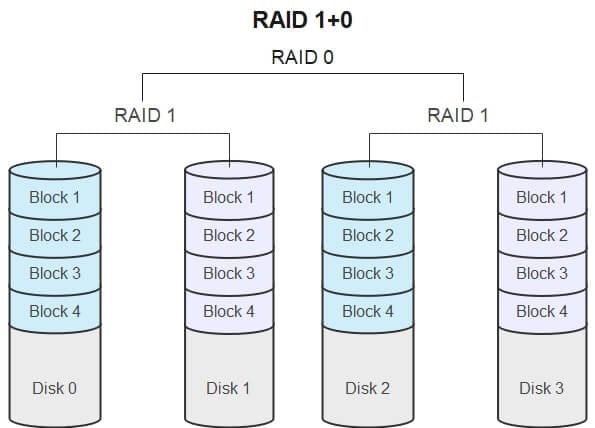
RAID 0とRAID 1を組み合わせることで、RAID 0にはないセキュリティが強化されます。各ドライブのデータをストライピングしながら、セカンダリドライブ上のデータをミラーリングして、データの転送速度を向上させます。RAID 10とRAID 01の主な違いは、動作の順序です。このレベルでは、データはストライプをミラーリングするのではなく、ミラーリングしたストライプの中の一つになります。
長所
|
• 1台のドライブに不具合が発生しても、影響はない。データは別のドライブに保存される |
短所
|
• ミラーリングでサーバの半分を使用するため、冗長性を作り出すのにコストがかかる |
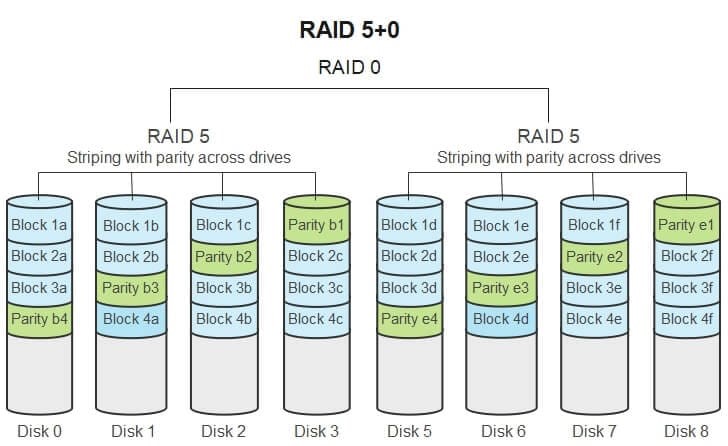
RAID 50アレイには少なくとも6台のドライブが必要です。これは、RAID 0でストライピングしたものとRAID 5のシングルドライブパリティを組み合わせたものです。
このタイプのアレイでは、最大1台のドライブが消失しますが、データは消失しません。たとえば、4台のドライブがある場合、他のセットの一部であれば一度に最大4台のドライブを失う可能性があります。一致するドライブのペアを失うと、データが消失してしまいます。
RAID 50に設定すれば、書き込みの高速化と不良ドライブに対する耐障害性の向上という点で、RAID 5のパフォーマンスが向上します。
長所
|
• 読み取りデータの高速化 • コスト費なしでデータセキュリティのレベルアップ • データフローや冗長性の改善 |
短所
|
• RAID5のサーバ2台が同時に不具合を起こすと、全体のアレイが停止する |
3番目のタイプのRAIDレベルは、標準のRAIDオプションにネストされたレベルのハイブリッドです。
RAID 3とRAID 4の上位機能を備えたものがRAID 7です。このレベルではトリプルパリティを使用し、データの読み書きには専用のコントローラを購入する必要があります。RAID 7のメリットは、組み込みのキャッシュプロセッサでアレイを管理できることです。
データ型に基づいてドライブ数とRAIDレベルに適応します。RAID 3またはRAID 5を選択でき、パリティの数とデバイスへの格納方法はコントローラによって決定されます。
LinuxベースのRAIDは、多くの上位のディストリビューションと互換性があり、すべてのタイプのノンスタンダードおよびネストされたRAIDアレイに対応しています。さらに、LinuxMDを使用してRAID 0、1、4、5、および6を作成し、Linux OS上でデータを保護および転送できます。
従来のRAIDアレイでは、大規模なドライブグループが小さなグループまたはクラスタに分割されるのに対し、Declusterd RAIDではデータがドライブアレイ全体に均等に分散されます。すべてのデータはミラーリングされますが、アレイ全体にランダムに分散されます。これは、いずれかのドライブで不具合が発生したり消去されたりした場合に役立ち、クラスタ化されていないアレイではデータをより迅速に再構築できます。
並列ファイルのクラスタシステムでは複数のサーバにデータファイルが分散されます。速度と性能を向上させる手段として設計されました。このプログラムでは、並列処理によって入出力にかかる負荷を下げることができます。ドライブとサーバの数を増やすことで、パフォーマンスとストレージ容量を増やすことができます。
オープンソースのフレームワークで、巨大なデータセットを扱うことに特化しています。複数のコンピュータまたはデータセンターをクラスタ化してデータロードを共有し、大規模なデータセグメントを迅速かつ安全に移動します。
誰にでも最適な選択肢はありません。使用するRAIDレベルを選択する前に考慮すべきことは、ストレージアレイのサイズ、使用するデータの種類、コントローラ、交換部品、およびシステム管理のリソースにかかるコストです。他のレベルよりも高速なレベルがあるため、高速な読み取りおよび書き込みパフォーマンスがどれだけ価値があるかを考慮する必要があります。
必要な事項とリソースを理解したら、長所と短所を調べ、ニーズに合った最適なオプションを選択しましょう。
RAIDとシングルドライブはゼロサムのオプションではありません。両方結びついた関係を築いており、この関係なしに片一方だけを所有することはできません。シングルドライブはRAID技術のバックボーンであり、RAIDはシングルディスクドライブのアプリケーションです。OSはストレージアレイをシングルドライブとして扱っているため、エンドユーザーから見ると違いはないように思われます。実際、RAIDアレイを1台のドライブに複製することもできます。これは、RAIDにはデータをバックアップするオプションがないため、データをバックアップするのに適した方法です。
とはいえ、両者には決定的な違いいくつかあります。
| RAID | シングルドライブ |
| 大容量のストレージ設計に対応するために企業向けに構築 | 一般的に個人または小規模の企業のストレージのニーズ向けに使用 |
| ストレージを仮想化する技術により実現 | 物理ドライブによる直接使用 |
| セキュリティ機能でデータ損失からの保護が可能 | 1つのドライブに障害が発生・破損するとデータが永久に消失する |
RAIDにはドライブの不具合や破損に備えてデータを保護する機能が統合されていますが、貴重なデータを失う可能性のあるシナリオがあります。
最初は、ユーザーエラーです。誤ってファイルを削除したり、ドライブをフォーマットしたり、その他の標準的なデータ損失の原因によって発生します。
次は、ストレージアレイとディスクドライブの損傷です。次のRAIDレベルには自分で復元できるモードがあります。
• RAID 1:すべてのデータがミラーリングされます。ミラーリングされたデータが破損していない限り、すべてのデータを迅速に復元できます。
• RAID 5:複数のディスクの1つに損傷がある場合は、そのほとんどのデータを再構築できます。2台以上のドライブに不具合が発生した場合、自分で復元する方法はありません。「RAID 5のデータ復元」で詳細をご確認ください。
• RAID 6:ドライブセットでなければ、2つまでのディスクドライブの破損に耐えられます。2台以上のドライブが同時に損傷した場合、自分で復元できません。 「RAID6のデータ復元」で詳細をご確認ください。
• RAID 10:すべてのデータがミラーリングされるため、すべてのデータを自分で復元できます。
RAID 0を使用している場合、自分で復元する機能がなく損傷したディスクが多すぎるため、自分で復元することができません。その場合、データを復元するには、RAIDのデータ復元ツールをダウンロードする必要があります。最高のツールはWondershare Recoveritです。ファイルを誤って削除したり、RAIDレベルのドライブに不具合が発生したりしても、RAIDの復元機能を備えた使いやすいツールです。
5,481,435人がダウンロードしているソフトです。RAID 0、RAID 1、RAID 5、RAID 6、RAID 10など、すべてのRAIDレベルからデータを復元できます。
ディスクの不具合、誤った削除、ハードドライブの初期化、システムの破損などの原因で消失したファイルを復元できます。プレビュー機能を使用して正しいファイルを確実に復元することができます 。
100 MBまで回復可能なRecoverit Freeを入手できます。FAT、exFAT、およびNTFSファイルシステムを持つストレージメディアおよびRAIDアレイに対応しています。
Recoveritのプログラムをダウンロードすると、3つの簡単な手順で消失したデータを復元できます。
プログラムを開き、スキャンするRAIDのハードドライブを選択すると、「HDDやデバイスから復元」 タブの下に表示されます。ドライブをクリックすると、すぐにスキャンが開始されます。

RAIDデータの復元が完了するまで、ファイルサイズに応じて、数秒から数分選択したドライブから消失したコンテンツが見つかるまで待ちます。探していたファイルが既に表示されている場合は、手順を一時停止できます。

すべてのファイルを復元したり、各ファイルをみて必要なファイルだけを復元することができます。ファイルをクリックしてプレビューウィンドウを開いたり、「復元する」ボタンを押すこともできます。

RAIDの技術には、データ格納において多くのメリットがあります。使用できるRAIDには、使用するデータの量とタイプ、およびドライブアレイのサイズに応じて、さまざまなレベルとタイプがあります。
RAIDの大きなメリットの1つは、ドライブの不具合や破損に備えてデータの復元が統合されていることです。ただし、自分で復元するオプションが実行できない場合もあります。通常、ユーザーエラーまたは複数のディスクドライブが破損するような大規模な誤動作によって発生します。このような場合、消失したデータを復元するにはWondershare Recoveritのようなツールが必要になります。プログラムは3つの簡単な手順で実行してデータをすぐに復元することができます。

Windows 10/11の初期化や再インストールには、クラウドダウンロードとローカル再インストールという2つの主要な手法があります。この記事では、それぞれの手法の違いやメリットに焦点を当て、ユーザーが適切な選択を行えるように解説します。 ...
Bootcampを利用し、Intel MacにWindows10をダウンロードすると、音が出なくなることがあります。慌てる人が多いのですが、決して珍しいトラブルではありません。解決方法も複数紹介されています。今回は、数ある修復方法の中から、Recoveritを利用して音が出ない問題を解決する方法を紹介します。 ...
無料のWindows 7からWindows 10にアップグレードする方法やデータ復元時に起こった状況について述べます。Windowsデータ復元ソフトRecoveritの特徴やデータ復元する方法を紹介します。 ...
内野 博
編集長